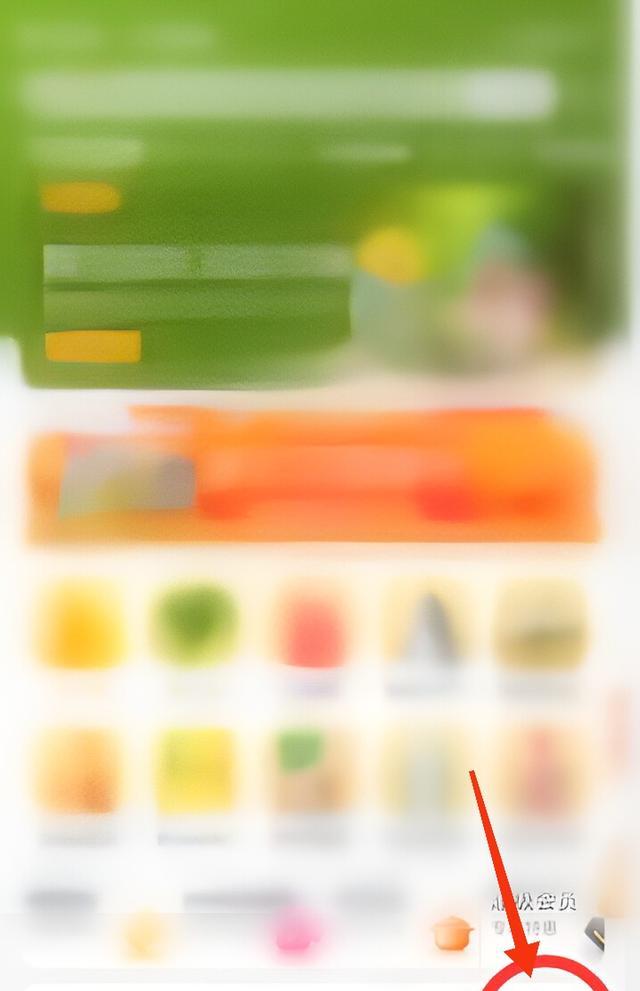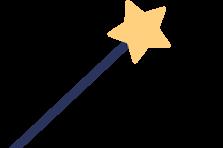随着技术的不断发展,越来越多的设备从有线转而趋向于无线,WLAN和蓝牙技术一路走来,已经与我们的生活无法分离。

但是不同于笔记本,对台式机来说,内置无线网卡和蓝牙都不是标配,这就导致了很多用户的蓝牙音箱和蓝牙耳机只能插线用,实话实说,有点难受。
那?买个USB的蓝牙接收器不就好了吗?
这就要谈到外置的USB蓝牙接收器不可避免的缺点了。
①:占用一个USB口(主板后置USB3.0接口很珍贵的!!!)
②:功能单一,无线网卡不但可以自带蓝牙功能,还可以接受和发送WIFI信号,当一个小型路由器使用。
③:如果使用USB外置无线网卡,价格也是一个因素,同价位下,更好的双频内置无线网卡会更加的便宜。
那么就轮到今天的主角了,主板内置无线网卡。不嫌麻烦想有一定动手能力的小伙伴,可以来看看如何给给你的电脑安装一块无线网卡。

(雷神 911黑武士Ⅱ A726 Super 游戏水冷主机)
使用无线网卡:Intel 3168AC 802.11AC 双频2.4Ghz 150M/5Ghz 433M IPEX4外置天线2根(市场价40)
注:使用无线网卡需确认网卡接口是否支持NGFF M.2,确认主板是否支持M.2 WIFI
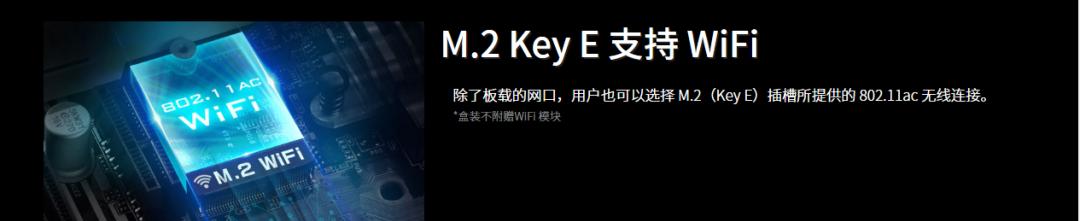
安装操作
进入机箱操作前,请关闭电源放电(可多按几次开机开关放出主板散电)以保证主板安全。
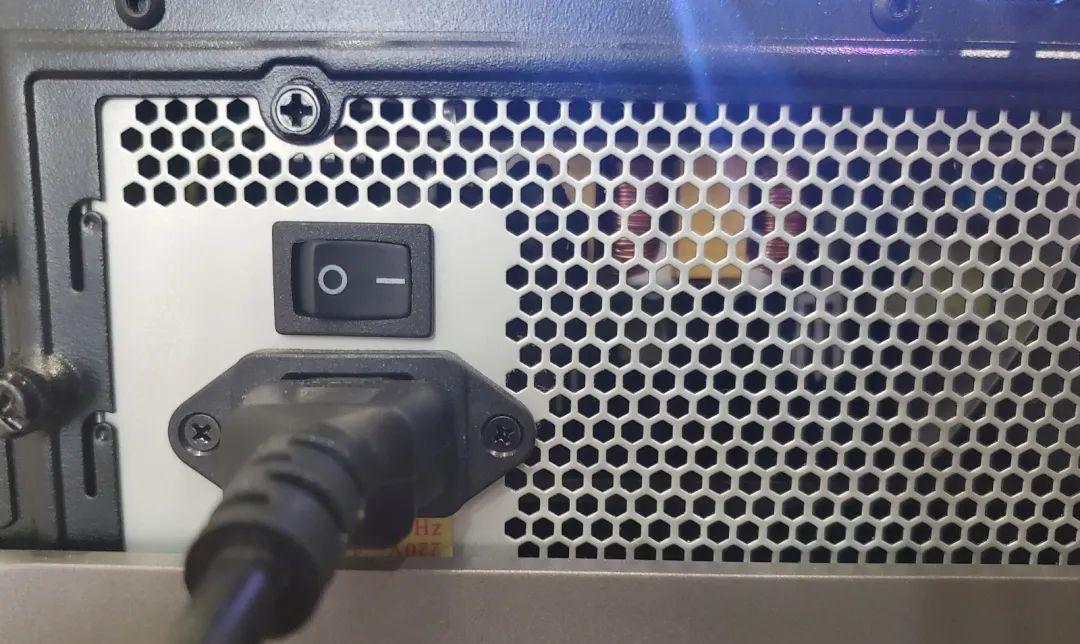
将背部右侧的侧板螺丝拧下,打开机箱侧板(无需打开左侧),放至一旁,将机箱轻稳平放在水平桌面上以方便操作。

机箱内部环境各有不同,但主板的M.2 WIFI插槽位置均有标识,在主板上找到M.2 NGFF WIFI插槽。如没有M.2 WIFI插槽,可以使用PCI-E无线网卡代替,效果相同,安装更为简便,只是价格稍许昂贵。
将无线网卡接上天线(或在放入机箱后接上天线)注:天线很重要!不能没有!

将M.2 WIFI槽螺丝拧下(请仔细观察您的螺丝形状,若为六角形请使用套筒将其拧下)插入M.2 WIFI网卡,使用螺丝固定,固定PCI-E挡板。
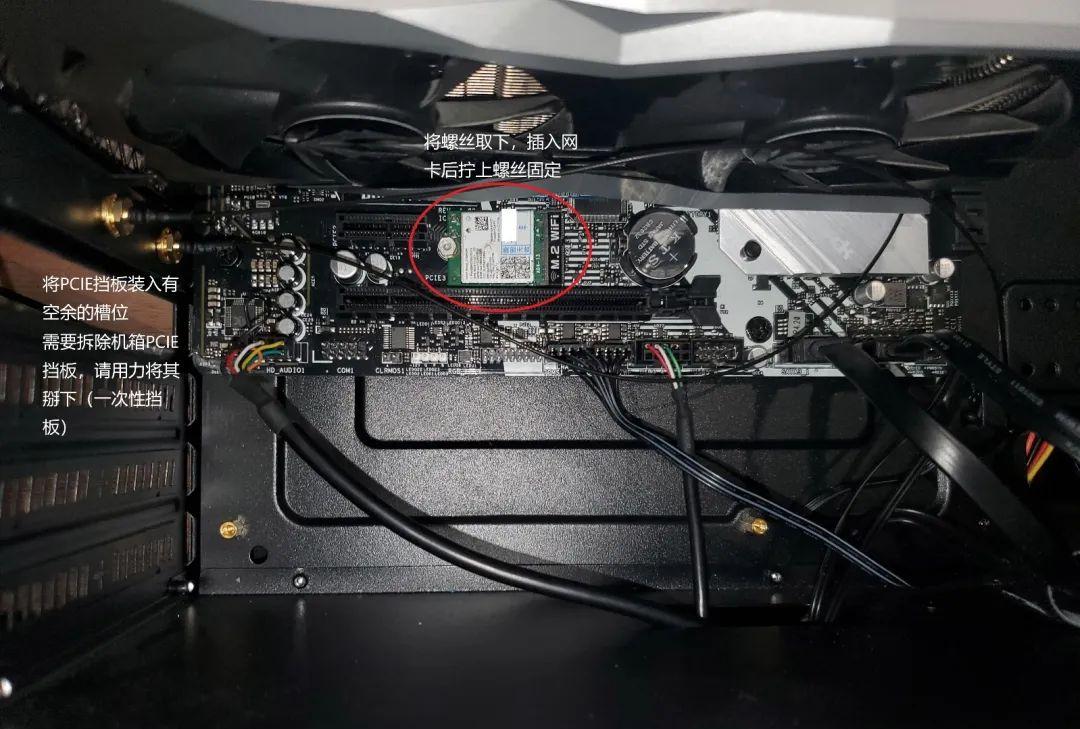
最后将天线顺时针拧入螺柱
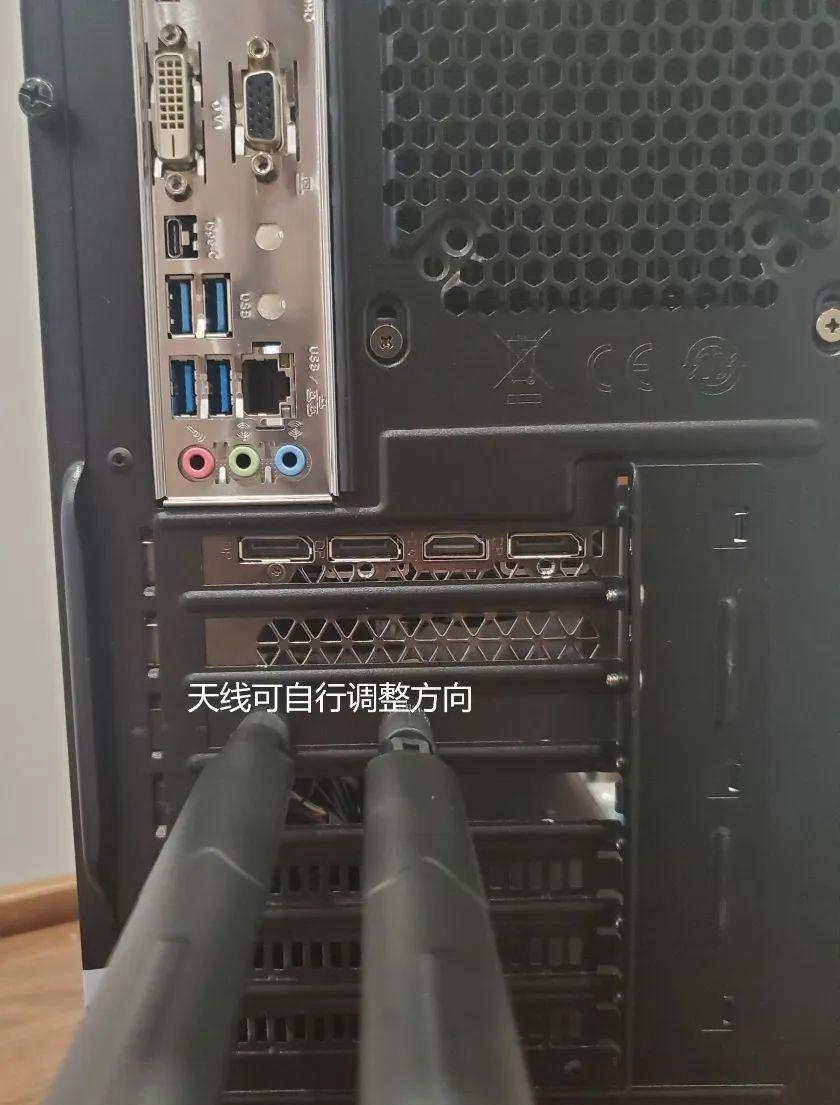
最后,让我们来测试一下吧,开机后我们进入设备管理器,已经可以看到新增的网卡设备了,右键更新驱动,完成安装后即可使用蓝牙,WLAN,热点等功能了。
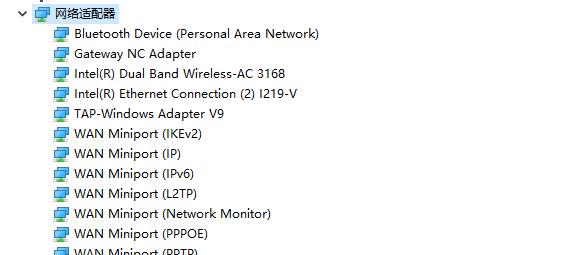
掏出一把蓝牙键盘试验一下,连接是没有问题的。
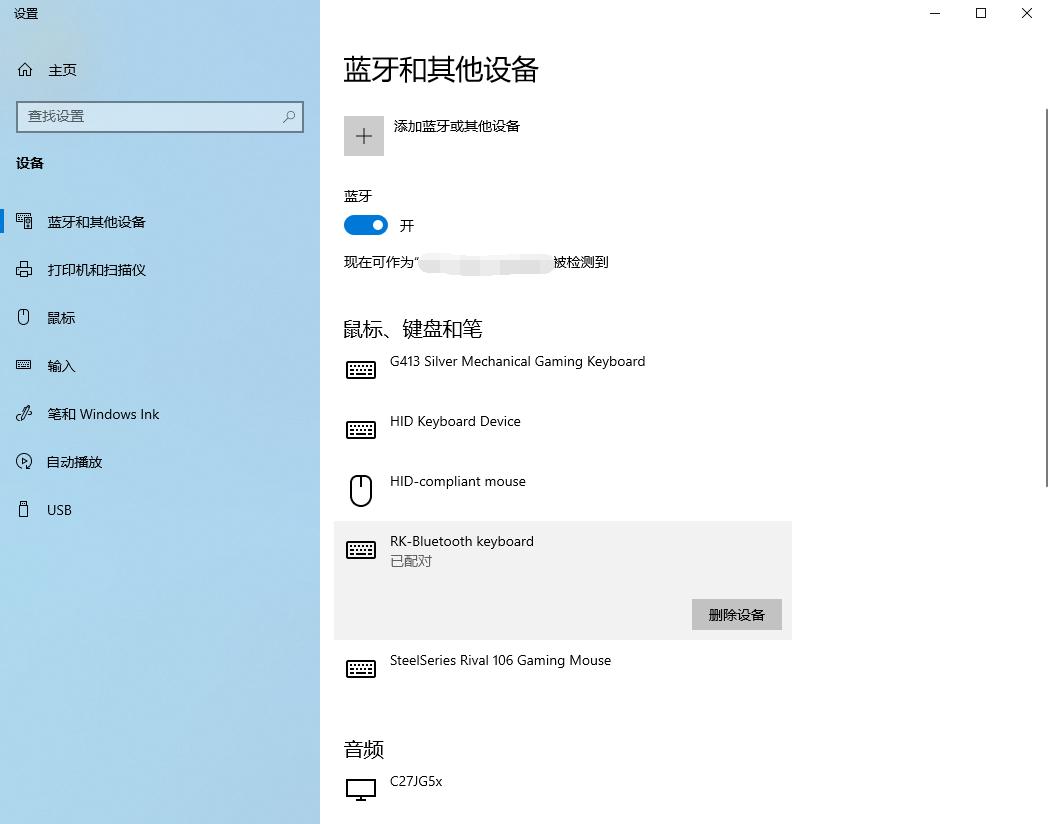
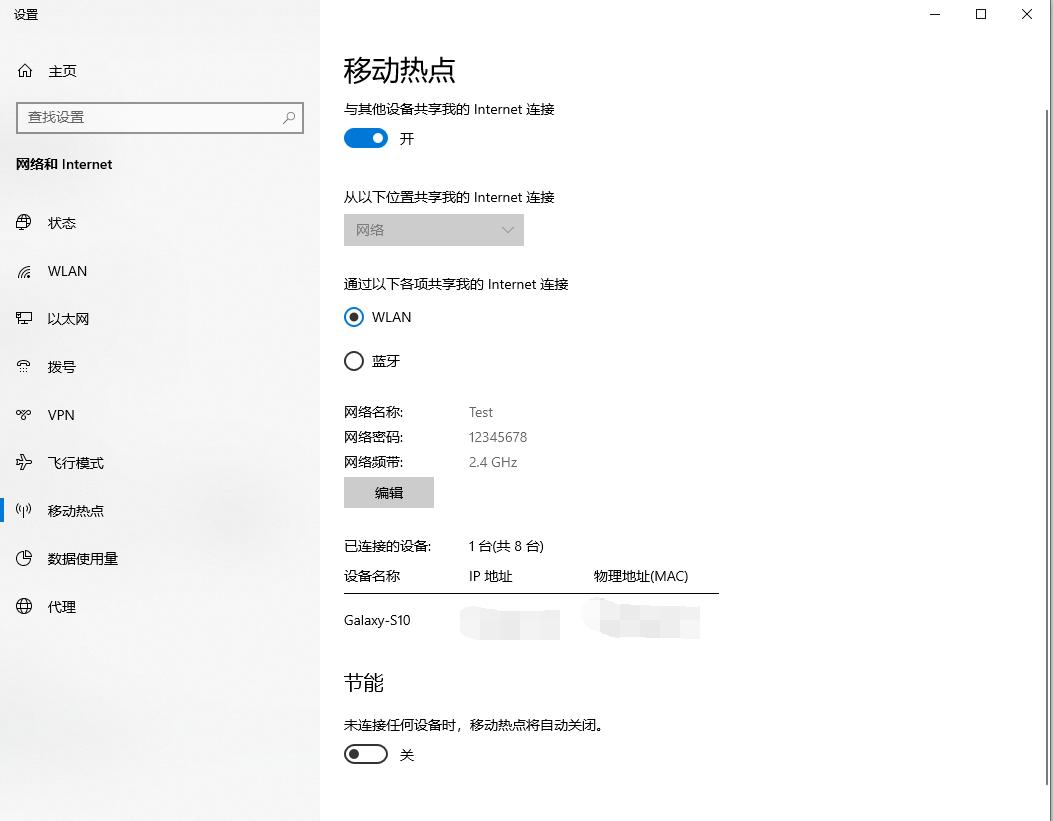
在5Ghz频段中,这张网卡表现出了优异的表现,测试环境为上海电信200M,在另一台笔记本连接时,下行速度达到了优秀的250Mbps(使用Cfos网络加速情况下),WLAN功能和热点功能都十分的强大,完全可以当做一个小型隐藏式路由器使用呢。
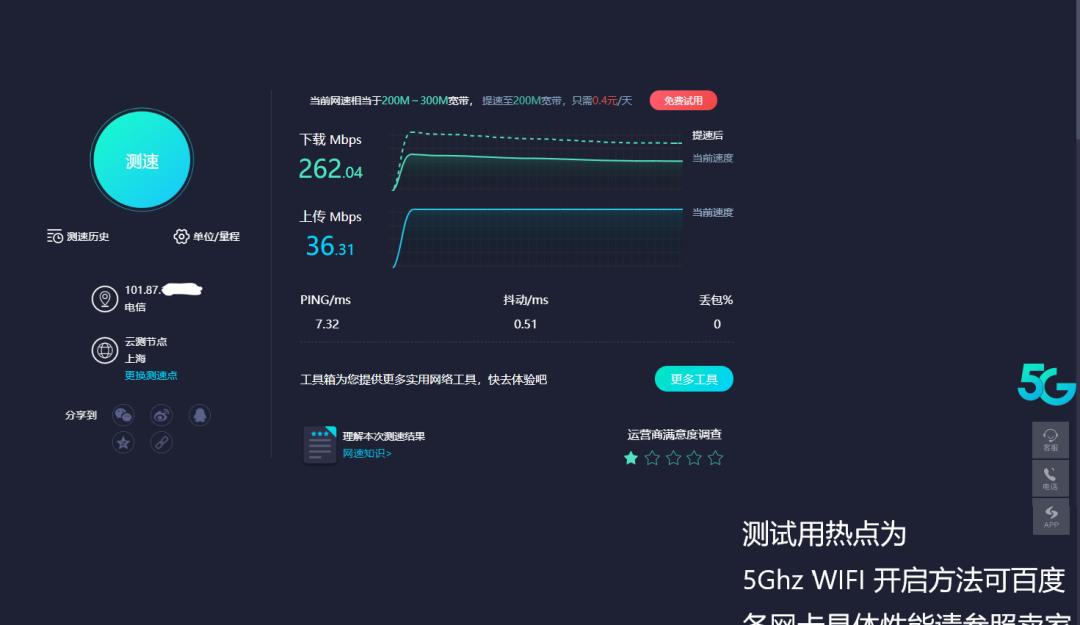
本期的教程就到这里了,看完了以后如果还有什么疑问,欢迎来评论区留言哦。
本篇文章为雷神粉丝–机佬投稿,大家留言互动给小哥哥来点鼓励。(这个艺名我真是无力吐槽,我是真怕大家想歪了,手动狗头)
还有想要参加有奖征稿的小伙伴也欢迎在文末留言哦!
最后
为大家送上今天的福利
② 在评论区留言
本雷将从评论区揪一位送上雷神速痕鼠标垫!
延伸阅读 >>
雷神911Pro钛空2代评测:轻薄科技范游戏本体验报告
风洞系统打造散热狂魔,带你看看911Pro散热有多强!
911绝地武士评测:新一代16.6带来的极致游戏体验!